Windows系统配置python脚本开机启动的3种方法分享
测试环境:windows Server 2003 R2
一、开始菜单启动项实现
用户必须登录才可执行。
测试脚本(python代码):
import time
fout = open('e:\\1.txt','w')
while True:
tmp = '%d-%02d-%02d %02d:%02d:%02d \r\n' % time.localtime()[0:6]
print tmp
fout.write(tmp)
fout.flush()
time.sleep(5)
1、常规操作
1.1 创建快捷方式;

1.2 将创建的快捷方式放入开始菜单启动项;

1.3、开机验证;

2、隐藏命令行窗口启动
上述操作方法有命令行窗口,有些场合感觉不太实用,我们可以通过以下两种方式去掉命令行窗口。
2.1 将python脚本的文件扩展名改为".pyw"

其它操作和上述过程类似,这里不再赘述。
2.2 通过vbs之类的脚本启动
vbs代码如下:
Set ws = CreateObject("Wscript.Shell")
ws.run "cmd /c E:\test1.py",vbhide
路径根据具体情况进行配置,其它的和之前的操作类似,这里不再赘述。
如果不想用快捷方式的话,把脚本直接放入启动项也可以。
附:
配置账户自动登录
通过开始菜单启动项来实现的话,必须进行相应保证用户登录系统,这里介绍一种账户自动登录的方法。
a、 在运行框中键入“Rundll32 netplwiz.dll,UsersRunDll”;

b、 打开用户账户界面,将“要使用本机,用户必须输入用户名和密码”前面的勾去掉,按”确定“后输入需要自动登录的用户名和密码;

二、开机脚本
不能用循环,最好配置超时时间。
测试代码(python):
import time
fout = open('e:\\1.txt','w')
tmp = '%d-%02d-%02d %02d:%02d:%02d \r\n' % time.localtime()[0:6]
print tmp
fout.write(tmp)
fout.close()
步骤如下:
a、运行中输入gpedit.msc打开组策略编辑器;
b、选择“计算机配置”=>“Windows 设置”=>“脚本”=>“启动”选项;

c、选择脚本;

d、配置脚本最长等待时间,路径为“计算机配置”=>“管理模版”=>“系统”=>“脚本”=>“组策略脚本的最长等待时间”;

三、通过一个服务调用该脚本
a、编写脚本启动服务serviceStartShell,代码如下(这里只列出main函数的代码):
int main(int argc,char* argv[])
{
Init();
dwThreadID = GetCurrentThreadId();
SERVICE_TABLE_ENTRY st[] =
{
{ szServiceName, (LPSERVICE_MAIN_FUNCTION)ServiceMain },
{ NULL, NULL }
};
//printf("argc = %d \n",argc);
if((4 == argc) && 0 == stricmp(argv[3],"/install") )
{
Install(argv[1],argv[2]);
writeReg(argv[1],argv[2]);
}
else if ((2 == argc) && 0 == stricmp(argv[1], "/uninstall") )
{
Uninstall();
}
else
{
if (!StartServiceCtrlDispatcher(st))
{
//printf("Register Service Main Function Error!");
}
}
return 0;
}
b、服务安装;
serviceStartShell.exe C:\Python27\python.exe e:\test1.py /install
c、服务卸载;
serviceStartShell.exe /uninstall

热AI工具

Undresser.AI Undress
人工智能驱动的应用程序,用于创建逼真的裸体照片

AI Clothes Remover
用于从照片中去除衣服的在线人工智能工具。

Undress AI Tool
免费脱衣服图片

Clothoff.io
AI脱衣机

AI Hentai Generator
免费生成ai无尽的。

热门文章

热工具

记事本++7.3.1
好用且免费的代码编辑器

SublimeText3汉化版
中文版,非常好用

禅工作室 13.0.1
功能强大的PHP集成开发环境

Dreamweaver CS6
视觉化网页开发工具

SublimeText3 Mac版
神级代码编辑软件(SublimeText3)
 使用pyjokes创建随机笑话的Python脚本
Sep 13, 2023 pm 08:25 PM
使用pyjokes创建随机笑话的Python脚本
Sep 13, 2023 pm 08:25 PM
您想为您的Python脚本或应用程序添加一些幽默吗?无论您是构建聊天机器人、开发命令行工具,还是只是想用随机笑话自娱自乐,pyjokes库都可以为您提供帮助。借助pyjokes,您可以轻松生成各种类别的笑话,并根据您的喜好进行自定义。在这篇博文中,我们将探讨如何使用pyjokes库在Python中创建随机笑话。我们将介绍安装过程、生成不同类别的笑话、自定义笑话、在控制台应用程序或网页中显示它们,以及处理可能发生的任何潜在错误。安装pyjokes在我们开始使用pyjokes创建随机笑话之前,我们需
 crontab定时任务不执行的一些原因,你知道吗?
Mar 09, 2024 am 09:49 AM
crontab定时任务不执行的一些原因,你知道吗?
Mar 09, 2024 am 09:49 AM
crontab定时任务不执行的一些缘由总结更新时间:2019年01月09日09:34:57作者:田野上的希望这篇文章主要给你们总结介绍了关于crontab定时任务不执行的一些缘由,对每种可能发生的诱因都给出了解决方式,对遇见这个问题的同事们具有一定的参考学习价值,须要的同学们下边随着小编来一起学习学习吧序言近来在工作中遇见了一些问题,crontab定时任务竟然不执行,后来我在网上找的时侯发觉网上主要说了这5个诱因:1crond服务未启动crontab不是Linux内核的功能,而是依赖一个cron
 探秘Orange3:打开数据挖掘与机器学习新世界!
Mar 04, 2024 pm 08:16 PM
探秘Orange3:打开数据挖掘与机器学习新世界!
Mar 04, 2024 pm 08:16 PM
Orange3是一个功能强大的开源数据可视化和机器学习工具,它具备丰富的数据处理、分析和建模功能,为用户提供了简单快捷的数据挖掘和机器学习解决方案。本文将简要介绍Orange3的基本功能和使用方法,同时结合实际应用场景和Python代码案例,帮助读者更好地掌握Orange3的使用技巧。Orange3的基本功能包括数据加载、数据预处理、特征选择、模型建立和评估等。用户可以利用直观的界面拖放组件,轻松构建数据流程。同时,通过Python脚本,也能完成更复杂的数据处理和建模任务。下面我们将通过一个实际
 Python脚本自动刷新Excel电子表格
Sep 09, 2023 pm 06:21 PM
Python脚本自动刷新Excel电子表格
Sep 09, 2023 pm 06:21 PM
Python和Excel是两个强大的工具,结合起来可以开启自动化世界。Python具有多功能的库和用户友好的语法,使我们能够编写脚本来有效地执行各种任务。另一方面,Excel是一种广泛使用的电子表格程序,它为数据分析和操作提供了熟悉的界面。在本教程中,我们将探索如何利用Python来自动化刷新Excel电子表格的过程,从而节省我们的时间和精力。您是否发现自己花费了宝贵的时间使用更新的数据手动刷新Excel电子表格?这是一项重复且耗时的任务,可能会真正降低生产力。在本文中,我们将指导您完成使用Py
 PyCharm高级教程:利用PyInstaller将代码打包为EXE格式
Feb 20, 2024 am 09:34 AM
PyCharm高级教程:利用PyInstaller将代码打包为EXE格式
Feb 20, 2024 am 09:34 AM
PyCharm是一款功能强大的Python集成开发环境,提供了丰富的功能和工具来帮助开发者提高效率。其中,PyInstaller是一个常用的工具,可以将Python代码打包为可执行文件(EXE格式),方便在没有Python环境的机器上运行。在本篇文章中,我们将介绍如何在PyCharm中使用PyInstaller将Python代码打包为EXE格式,并提供具体的
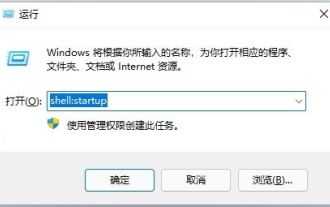 浏览器怎么设置开机自启动? Win11开机自动打开浏览器的方法
Jun 12, 2024 pm 07:58 PM
浏览器怎么设置开机自启动? Win11开机自动打开浏览器的方法
Jun 12, 2024 pm 07:58 PM
Win11开机自动打开浏览器怎么设置?其实方法很简单的,用户们可以直接的打开运行窗口下的shell:startup,然后这样就快速打开了启动文件夹,启动文件夹里可以放一些需要开机运行的程序就可以了。下面就让本站来为用户们来仔细的介绍一下Win11开机自动启动浏览器的方法吧。Win11开机自动启动浏览器的方法1、按【win+R】快捷键打开运行窗口,然后输入【shell:startup】回车确定。2、这样就快速打开了启动文件夹,启动文件夹里可以放一些需要开机运行的程序。3、例如我们将桌面上的Edge
 pycharm怎么读取excel数据
Apr 03, 2024 pm 08:42 PM
pycharm怎么读取excel数据
Apr 03, 2024 pm 08:42 PM
如何使用PyCharm读取Excel数据?步骤如下:安装openpyxl库;导入openpyxl库;加载Excel工作簿;访问特定工作表;访问工作表中的单元格;遍历行和列。
 python怎么重复字符串_python重复字符串教程
Apr 02, 2024 pm 03:58 PM
python怎么重复字符串_python重复字符串教程
Apr 02, 2024 pm 03:58 PM
1、首先打开pycharm,进入到pycharm主页。2、然后新建python脚本,右键--点击new--点击pythonfile。3、输入一段字符串,代码:s="-"。4、接着需要把字符串里面的符号重复20次,代码:s1=s*20。5、输入打印输出代码,代码:print(s1)。6、最后运行脚本,在最底部会看到我们的返回值:-就重复了20次。






